Spletne pretočne platforme danes počasi, a zanesljivo postajajo glavni vir medijskih vsebin.
Zdi se, da veliko ljudi raje uporablja Netflix in Hulu kot tradicionalne kabelske kanale.
Ljudem na televizorjih starejše generacije palice za pretakanje, kot je Roku, omogočajo dostop do obsežne knjižnice spletnih vsebin.
Na žalost je zato lahko zelo frustrirajoče, ko vaš Roku naleti na tehnične težave.
Veliko uporabnikov, vključno z mano, je poročalo o težavah z zvočnim izhodom Roku.
Vendar sem po branju nekaj člankov in forumov na spletu ugotovil, da so težave z zvokom Roku med najlažjimi za odpravo.
V večini primerov lahko težavo odpravite sami in uvedete rešitev v nekaj minutah.
Ta članek vam ne bo služil samo kot vodnik po korakih za odpravljanje težav z zvokom Roku, ampak vam bo tudi pomagal razumeti, kaj je lahko povzročilo, da so se te težave sploh pojavile.
Če vaš Roku nima zvočnega izhoda, preverite povezavo HDMI, prilagodite zvočne nastavitve vašega Rokuja in se prepričajte, da je zvočni format medija združljiv z vašo napravo Roku. Če vaš Roku še vedno nima zvoka, ponastavite napravo Roku.
Preverite povezavo HDMI na vašem Roku


Najpogostejši vzrok za težave z zvokom v vaši napravi Roku je težava s povezavo HDMI, ki se uporablja za priključitev naprave na vaš TV.
Vendar pa obstajajo preprosti popravki te težave. Lahko poskusite zamenjati vhod, v katerega ste priključili napravo Roku, ali zamenjati kabel, ki ga uporabljate za povezavo naprave.
Zamenjajte vhode HDMI
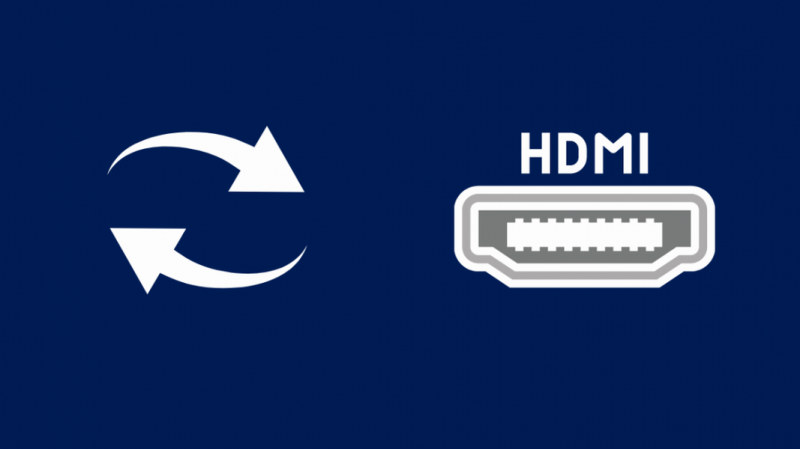
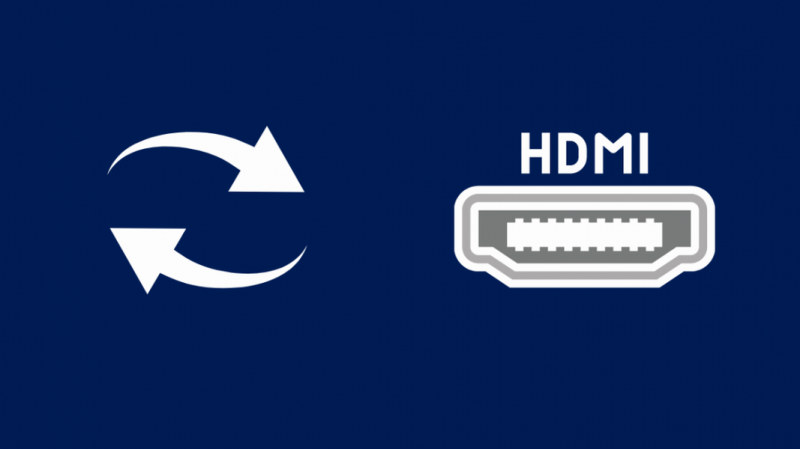
Povezave HDMI so dvosmerne digitalne povezave, ki prenašajo zvok in sliko.
Tako kot pri vsaki digitalni povezavi se lahko tudi pri kanalu HDMI pojavi nekaj zastojev, ko se dogaja veliko dejavnosti.
Če je to tisto, kar povzroča težave z zvokom vašega Rokuja, boste težavo odpravili z odstranitvijo naprave Roku iz trenutnega vhoda HDMI in priključitvijo na druga vrata.
Če kabel HDMI priključite na druga vrata, olajšate promet, ki poteka prek njega, in tako odpravite težavo z zvokom.
Če pa se ta težava pojavlja pogosto, lahko pomeni težavo s samim televizorjem.
Zamenjajte kabel HDMI
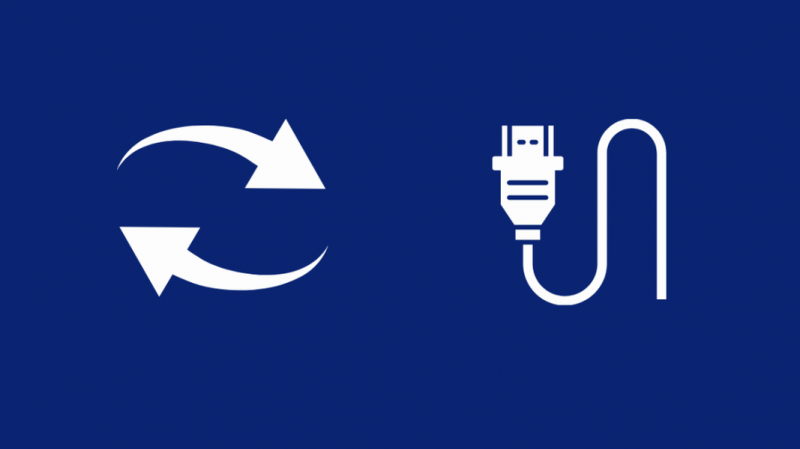
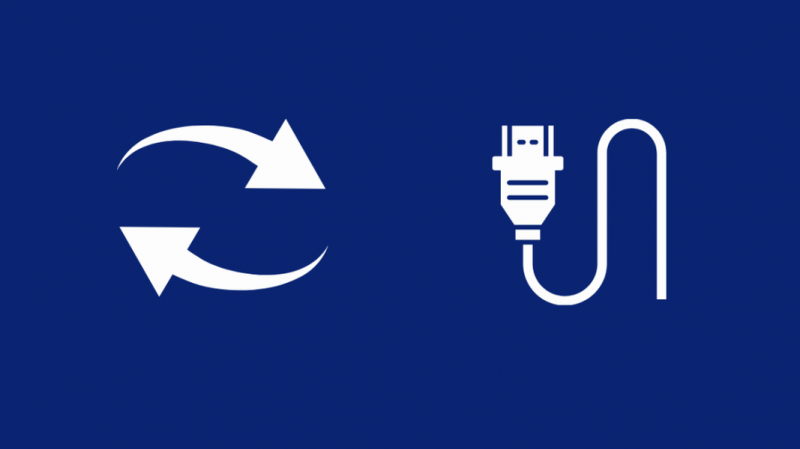
Včasih lahko težavo z zvokom povzroči fizična težava, kot je ožičenje.
Vedno se prepričajte, da vaši kabli HDMI niso poškodovani in da so trdno pritrjeni na vrata naprave.
Če je vaš kabel HDMI poškodovan, lahko poleg težav z zvokom naletite tudi na težave z videom, kot so meglene ali prekinjene slike.
V tem primeru boste težave odpravili z zamenjavo trenutnega kabla HDMI z novim.
Kabli HDMI so precej poceni in so zelo lahko dostopni. Vendar pa morate pri nakupu kabla upoštevati eno stvar, da poskrbite, da boste izbrali pravo dolžino. Nepotrebno dolgi kabli se lahko poškodujejo.
Preverite zvočne nastavitve vašega Rokuja
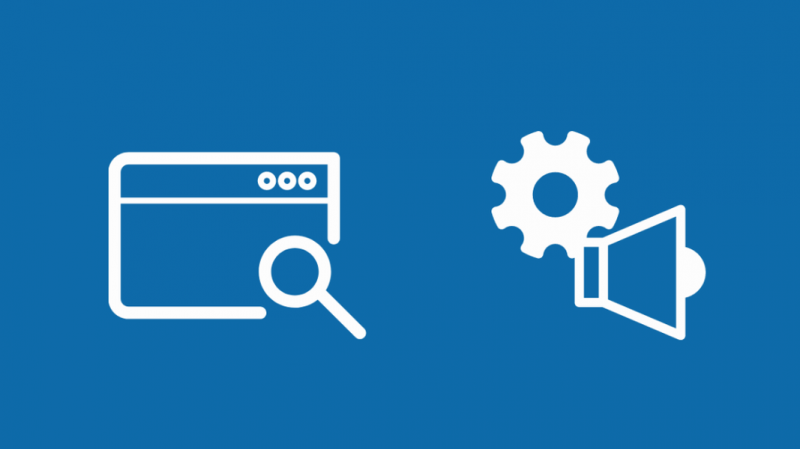
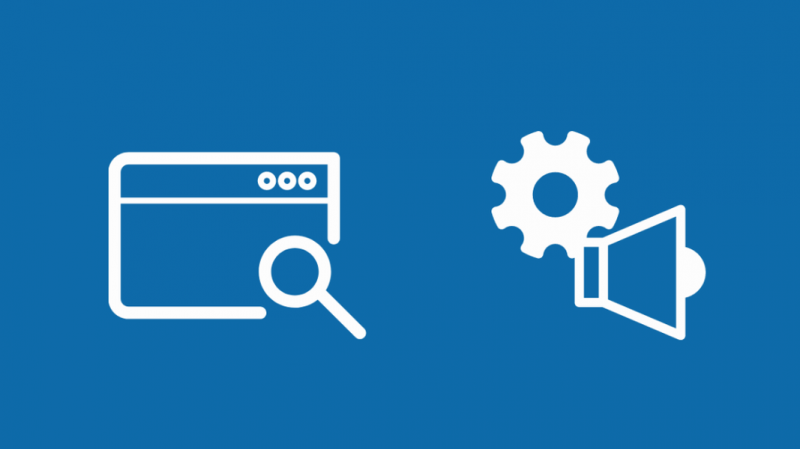
Če preverjanje vhodov in kablov HDMI ni odpravilo težave z zvokom, je težava morda v nepravilno konfigurirani napravi Roku.
Izbira napačnega izhodnega kanala lahko povzroči, da vaš Roku nima zvoka. Na srečo je to zelo preprosto popraviti.
Če je vaša naprava Roku priključena na A/V sprejemnik ali zvočno vrstico prek optičnega (TOSLink) kabla, poskusite narediti to:
- Na daljinskem upravljalniku Roku pritisnite gumb Domov.
- Poiščite meni Nastavitve tako, da se pomaknete gor ali dol in ga izberete.
- Pod njim izberite meni Audio.
- Možnosti HDMI in S/PDIF nastavite na Dolby D (Dolby Digital).
Če je vaša naprava Roku priključena na A/V sprejemnik, zvočno vrstico ali TV prek kabla HDMI, poskusite narediti to:
- Na daljinskem upravljalniku Roku pritisnite gumb Domov.
- Poiščite meni Nastavitve tako, da se pomaknete gor ali dol in ga izberete.
- Pod njim izberite meni Audio.
- Zvočni način nastavite na Stereo.
- Nastavite možnost HDMI na PCM-Stereo.
Preverite zvočni format medija, ki ga poskušate predvajati na Roku


Če vaš Roku selektivno predvaja zvok, to pomeni, da lahko slišite nekatere vrste zvoka, drugih pa ne; kaže na težavo z združljivostjo.
Format zvoka, ki ga poskušate predvajati, ne podpira orodja, povezanega z napravo Roku, ali pa je morda nepravilno konfiguriran.
Če želite rešiti to težavo, boste morali odpreti zvočne nastavitve vašega Rokuja in implementirati enake rešitve, omenjene zgoraj, odvisno od tega, ali uporabljate povezavo TOSLink ali HDMI.
Kako omogočiti prostorsko predvajanje zvoka
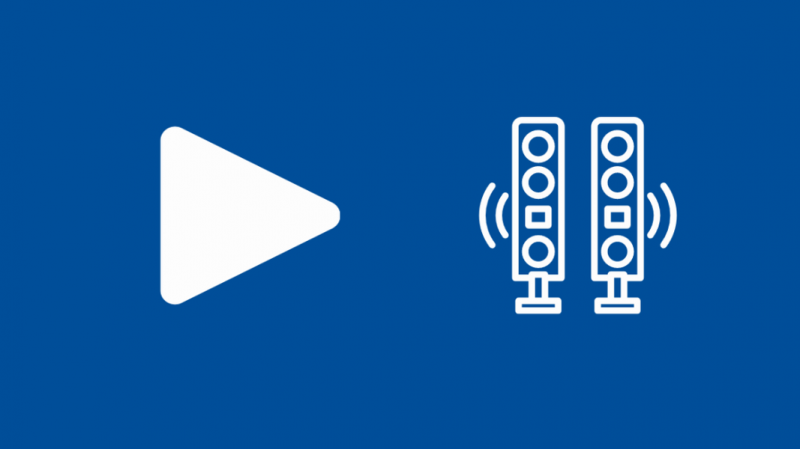
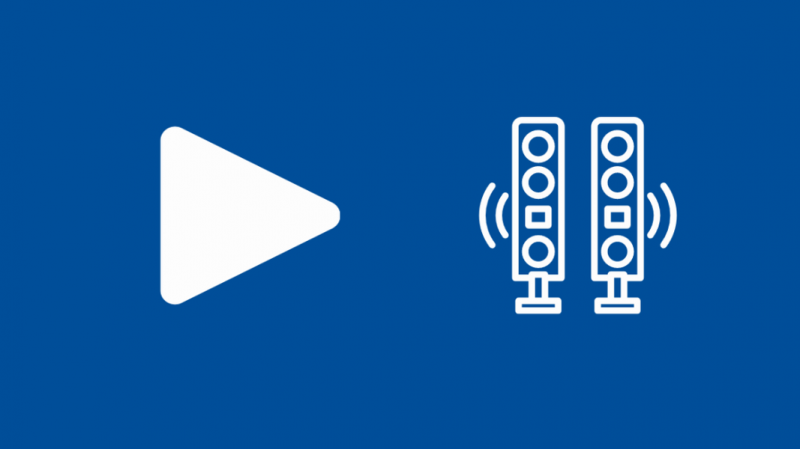
V večini primerov lahko vaš Roku samodejno zazna zvočne zmogljivosti naprave, v katero je priključen, na primer televizor, zvočna vrstica ali A/V sprejemnik.
Včasih pa boste morali zvočni kanal izbrati ročno. Če gledate vsebino, ki je označena kot Dolby 5.1 ali Dolby atmos, vendar slišite samo stereo zvok namesto prostorskega zvoka, poskusite s tem popravkom:
- Na daljinskem upravljalniku Roku pritisnite gumb Domov.
- Poiščite meni Nastavitve tako, da se pomaknete gor ali dol in ga izberete.
- Pod njim izberite meni Audio.
- Vaš HDMI (ali HDMI in S/PDIF za povezave TOSLink) bo privzeto nastavljen na Samodejno zaznavanje. Spremenite ga v možnost, s katero je združljiv vaš TV, zvočna vrstica ali A/V sprejemnik.
- Nekateri kanali, kot je Netflix, imajo ločene nastavitve zvoka, ki jih boste morali izbrati ročno.
Kako popraviti popačen zvok na Roku
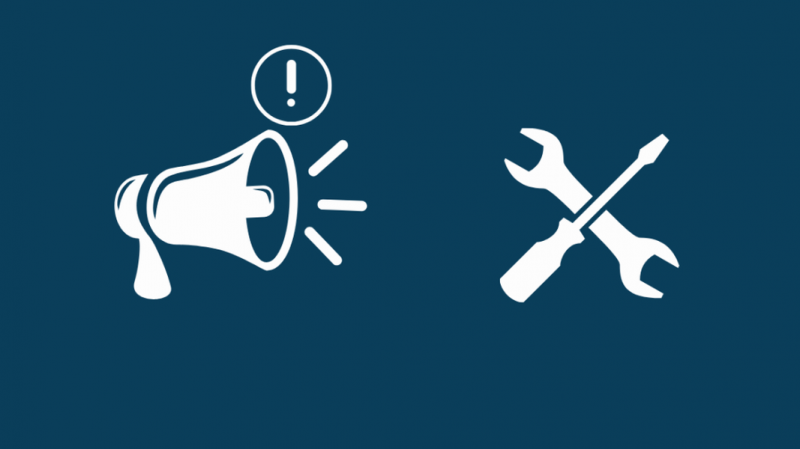
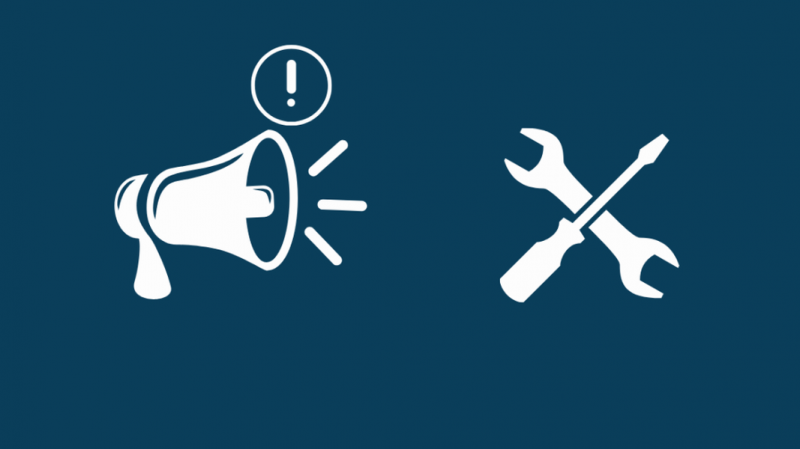
Popačen zvok je znana težava, o kateri poročajo uporabniki Roku. Običajno ga najdemo na Roku Ultra, vendar se lahko pojavi tudi na drugih modelih. Za rešitev težave:
- Začnite predvajati video, ki si ga želite ogledati.
- Pritisnite gumb Zvezdica (*) na daljinskem upravljalniku Roku.
- Pomaknite se in poiščite način glasnosti.
- To možnost preklopite na IZKLOP, tako da se pomaknete v desno.
Kako sinhronizirati zvok in video
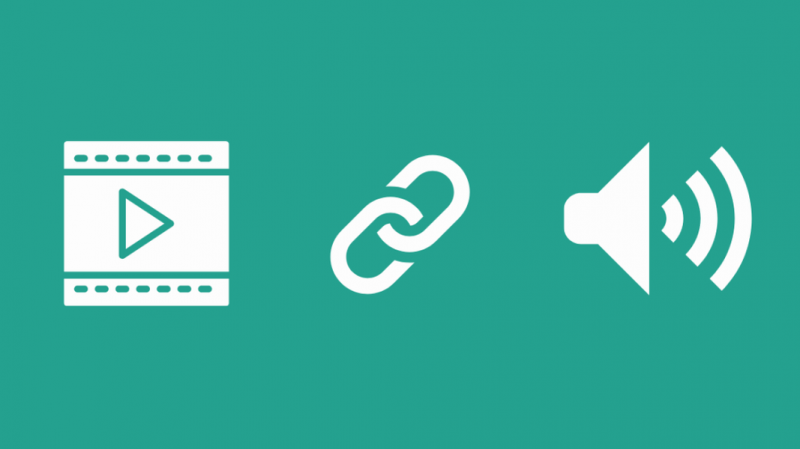
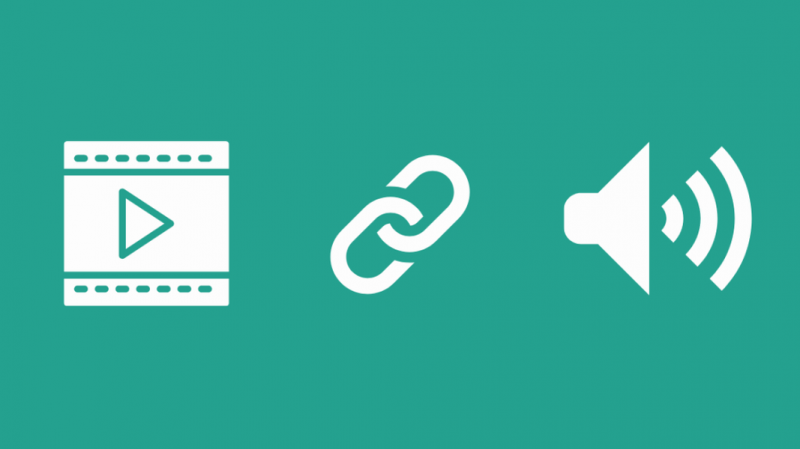
Nekateri uporabniki so poročali, da se avdio in video včasih med gledanjem vsebine na njihovi napravi Roku ponavadi desinhronizirata.
Popravek za rešitev te težave zahteva, da spremenite lastnosti osveževanja videa. Storiti to:
- Na daljinskem upravljalniku Roku pritisnite gumb Domov.
- Poiščite meni Nastavitve tako, da se pomaknete gor ali dol in ga izberete.
- Poiščite sistemski meni in pod njim izberite Napredne sistemske nastavitve.
- Izberite možnost Napredne nastavitve zaslona.
- Poiščite možnost Samodejna prilagoditev hitrosti osveževanja zaslona in jo nastavite na Onemogočeno.
Čeprav bo ta rešitev odpravila vaše težave s sinhronizacijo zvoka, lahko povzroči nekatere neželene težave pri predvajanju videa, kot so sunkovite slike.
Če se vam to zgodi, preprosto preklopite možnost Samodejna prilagoditev hitrosti osveževanja zaslona nazaj na Omogočeno.
Odpravite težave z zvočnim sprejemnikom, na katerega je priključen vaš Roku
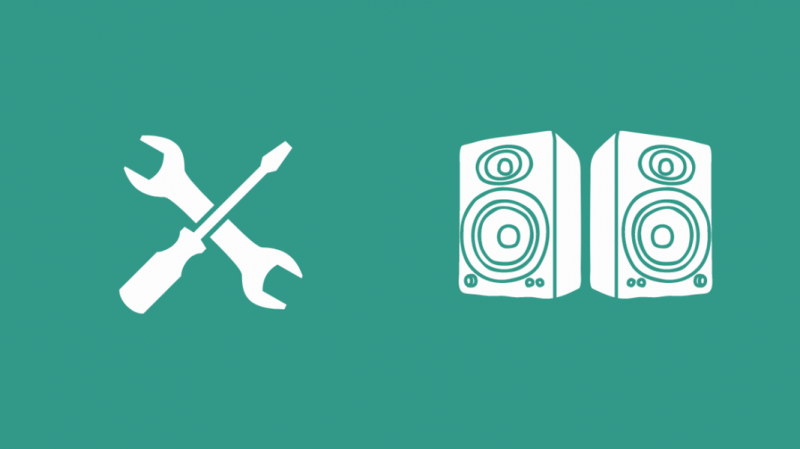
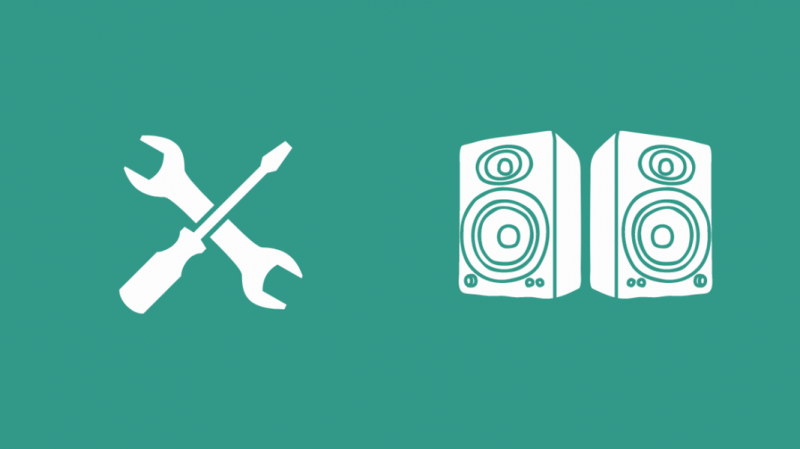
Včasih težava morda ni v vašem Roku, temveč v zvočnem sprejemniku, na katerega je priključen vaš Roku.
Nekaj korakov, s katerimi lahko odpravite to težavo, je:
- Prepričajte se, da so vse komponente vklopljene.
- Prepričajte se, da ste izbrali pravilen vhod na vašem A/V sprejemniku, zvočniški vrstici ali televizorju.
- Preverite, ali ste pomotoma utišali zvočno komponento.
- Poskusite prilagoditi glasnost na višje in nižje ravni, da vidite, ali to kaj vpliva na predvajanje zvoka.
Če želite predvajati glasbo prek naprave Roku, lahko poiščete najboljši stereo sprejemniki .
Lahko celo predvajajte različno glasbo na več napravah Echo za boljšo zvočno izkušnjo.
Ponastavite svojo napravo Roku
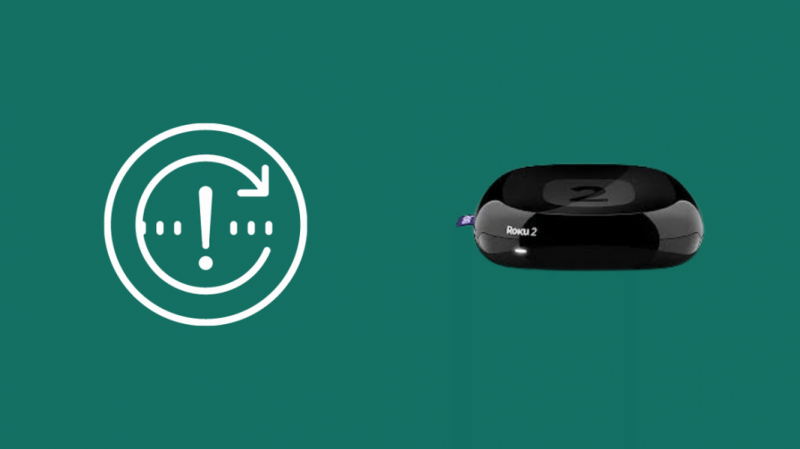
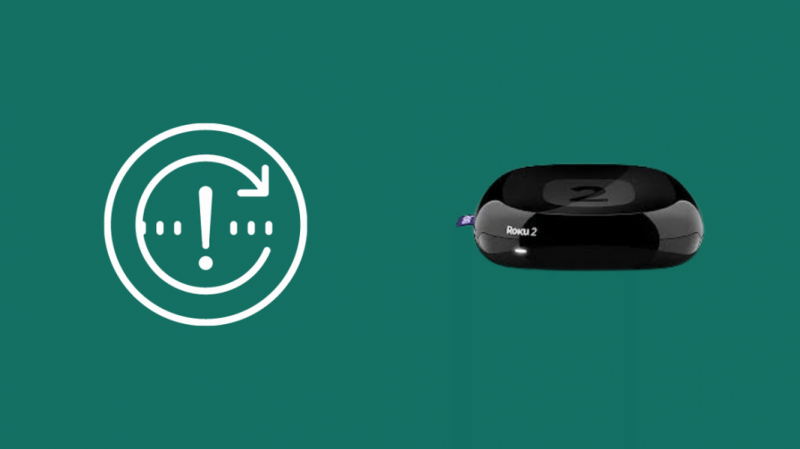
Če nobeden od popravkov ni rešil vaše težave, je zadnja možnost, ki vam ostane, ponastavitev naprave Roku na tovarniške nastavitve.
Če želite napravo Roku ponastaviti na tovarniške nastavitve v nastavitvah naprave:
- Na daljinskem upravljalniku Roku pritisnite gumb Domov.
- Poiščite meni Nastavitve tako, da se pomaknete gor ali dol in ga izberete.
- Poiščite sistemski meni in pod njim izberite Napredne sistemske nastavitve.
- Pojdite v meni Ponastavitev na tovarniške nastavitve in izberite Ponastavi vse na tovarniške nastavitve. Za dokončanje ponastavitve sledite navodilom na zaslonu.
Napravo lahko celo ponastavite z gumbom za ponastavitev strojne opreme na zadnji ali spodnji strani naprave Roku.
Lahko je v obliki otipljivega gumba, ki ga pritisnete s prstom, ali gumba z luknjico, za katerega boste potrebovali sponko.
Za ponastavitev naprave pritisnite in držite gumb za ponastavitev približno 10 sekund. Večina naprav Roku bo imela indikatorsko lučko, ki hitro utripa, kar označuje uspešno ponastavitev na tovarniške nastavitve.
Zaključni komentarji o tem, kako popraviti svoj Roku brez zvoka
Težave z zvokom pri napravah Roku so precej pogoste in jih je na srečo zelo enostavno odpraviti.
Poleg popravkov, omenjenih v zgornjem članku, lahko poskusite nekaj preprostih rešitev, da svoj Roku izklopite iz napajanja, preden ga ponovno vključite.
Prepričajte se tudi, da za napajanje uporabljate stenski napajalnik, ki je priložen napravi.
Prepričajte se tudi, da preizkusite svoj A/V sprejemnik, TV ali zvočno vrstico z drugimi zvočnimi vhodi, da zagotovite, da je težava v napravi Roku in ne v napravi za sprejem zvoka.
Rešitve, omenjene v članku, zajamčeno delujejo. Če pa težave ne rešijo namesto vas, lahko to pomeni notranjo težavo z vašo napravo Roku in edini način, da jo odpravite, je, da se obrnete na podporo strankam Roku.
Ena pomembna stvar, ki jo je treba upoštevati, je, da bo ponastavitev na tovarniške nastavitve izbrisala vse vaše podatke o osebnih nastavitvah in prekinila povezavo vaše naprave Roku z vašim računom Roku.
Zato razmislite o ponastavitvi naprave Roku le kot skrajnem primeru, saj je ta sprememba nepovratna.
Morda boste uživali tudi v branju:
- Zvok Roku ni sinhroniziran: kako popraviti v nekaj sekundah
- Roku Remote Volume ne deluje: Kako odpraviti težavo
- Pregrevanje Rokuja: kako ga umiriti v nekaj sekundah
- Kako spremeniti vhod na Roku TV: Celoten vodnik
- Kako v nekaj sekundah priključiti Roku na TV brez HDMI
Pogosto zastavljena vprašanja
Kako vklopim zvok svojega Rokuja?
Če ima daljinski upravljalnik Roku gumb za izklop zvoka, ga preklopite, da vklopite zvok v napravi Roku.
Če pa vaša naprava nima oblike nadzora glasnosti, boste morali pogledati kabel HDMI ali nastavitve zvoka.
Kako dolgo traja Roku?
Pričakovana življenjska doba naprave Roku je v povprečju od 3 do 5 let.
Kako odklenem svoj Roku?
Naprave Roku ni mogoče neposredno zapreti, lahko pa predvajate zunanjo vsebino na njej z zrcaljenjem zaslona ali predvajanjem iz vaše mobilne naprave ali računalnika, s kablom USB ali predvajanjem prek lokalnega omrežja ali z uporabo funkcije Predvajaj na Roku na aplikacijo Roku Mobile.
Kako pridem do skrivnega menija Roku?
Pritisnite gumb Domov (za dostop do začetnega zaslona) > pritisnite Gumb Domov 5-krat > Pritisnite gumb za hitro previjanje naprej > pritisnite gumb za predvajanje > nato previjte nazaj > pritisnite gumb za predvajanje > nato gumb za hitro previjanje naprej.
